-
Unity使用MaskableGraphic画一条带箭头的线

👉一、绘制箭头线段的原理
利用UGUI的MaskableGraphic类我们可以重写OnPopulateMesh函数来绘制多个矩形面片,让多个矩形面片组成一根带箭头的线段。如下图:

在一个大矩形UI框内重画一个右箭头的原理是:
由R1、R2、R3和R4四个顶点画出右箭头的头部下半部分小矩形:

由R1、R5、R6和R7四个顶点画出右箭头的头部上半部分小矩形:
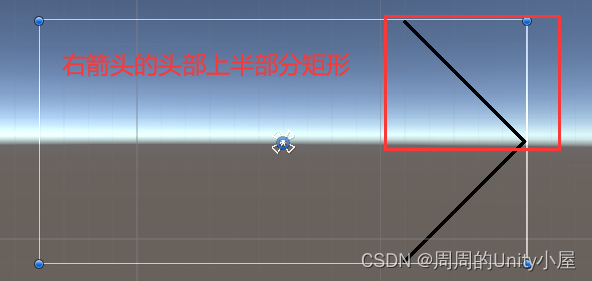
由R4、R8、R9和R7四个顶点画出箭杆小矩形:

这样,我们只需要用9个顶点信息绘制出3个小矩形来构成一个箭头样式的线段了。同理,将右箭头的顶点信息中的x轴坐标取反,就可以画出左箭头了;将左右箭头部分画出来,再画中间箭杆矩形就可以组成一个左右双箭头样式的线段。详细请看下面核心代码和实现效果。👉二、核心脚本及实现效果
1、核心脚本
DrawArrow.cs脚本:
using UnityEngine; using UnityEngine.UI; /// <summary> /// 定义箭头方向的枚举 /// </summary> public enum DirectionType { Right, Left, Both } public class DrawArrow : MaskableGraphic { [SerializeField] private DirectionType arrowDirection = DirectionType.Right;//默认为右箭头 public DirectionType ArrowDirection { set { arrowDirection = value; SetVerticesDirty();//设置箭头类型之后需要重新绘制顶点 } } public Color arrowColor = Color.black;//默认箭头颜色为黑色 public float arrowPixel = 1.0f;//默认箭头像素为1 private float width; private float height; protected override void OnPopulateMesh(VertexHelper vh) { base.OnPopulateMesh(vh); vh.Clear(); width = rectTransform.rect.width;//获取该矩形UI的宽 height = rectTransform.rect.height;//获取该矩形UI的高 //定义右箭头坐标点 var R1 = new Vector3(width * 0.5f, 0, 0);//右箭头顶点共用点 var R2 = new Vector3(width * 0.5f - height * 0.5f, -height * 0.5f, 0); var R3 = new Vector3(width * 0.5f - height * 0.5f - arrowPixel, -(height * 0.5f - arrowPixel), 0); var R4 = new Vector3(width * 0.5f - arrowPixel, arrowPixel, 0);//矩形共用点 var R5 = new Vector3(width * 0.5f - height * 0.5f, height * 0.5f, 0); var R6 = new Vector3(width * 0.5f - height * 0.5f - arrowPixel, height * 0.5f - arrowPixel, 0); var R7 = new Vector3(width * 0.5f - arrowPixel, -arrowPixel, 0);//矩形共用点 var R8 = new Vector3(-width * 0.5f, arrowPixel, 0); var R9 = new Vector3(-width * 0.5f, -arrowPixel, 0); //定义左箭头坐标点,与右箭头顶点的X轴相反 var L1 = new Vector3(-R1.x, R1.y, R1.z);//左箭头顶点共用点 var L2 = new Vector3(-R2.x, R2.y, R2.z); var L3 = new Vector3(-R3.x, R3.y, R3.z); var L4 = new Vector3(-R4.x, R4.y, R4.z);//矩形共用点 var L5 = new Vector3(-R5.x, R5.y, R5.z); var L6 = new Vector3(-R6.x, R6.y, R6.z); var L7 = new Vector3(-R7.x, R7.y, R7.z);//矩形共用点 var L8 = new Vector3(-R8.x, R8.y, R8.z); var L9 = new Vector3(-R9.x, R9.y, R9.z); switch (arrowDirection) { case DirectionType.Right://绘制右箭头 vh.AddUIVertexQuad(GetRectangleQuad(arrowColor, R1, R2, R3, R4));//右箭头的头部下半部分矩形 vh.AddUIVertexQuad(GetRectangleQuad(arrowColor, R1, R5, R6, R7));//右箭头的头部上半部分矩形 vh.AddUIVertexQuad(GetRectangleQuad(arrowColor, R4, R8, R9, R7));//右箭头的箭杆矩形 break; case DirectionType.Left://绘制左箭头 vh.AddUIVertexQuad(GetRectangleQuad(arrowColor, L1, L2, L3, L4)); vh.AddUIVertexQuad(GetRectangleQuad(arrowColor, L1, L5, L6, L7)); vh.AddUIVertexQuad(GetRectangleQuad(arrowColor, L4, L8, L9, L7)); break; case DirectionType.Both://绘制左右双箭头 //右箭头部分两个矩形 vh.AddUIVertexQuad(GetRectangleQuad(arrowColor, R1, R2, R3, R4)); vh.AddUIVertexQuad(GetRectangleQuad(arrowColor, R1, R5, R6, R7)); //左箭头部分两个矩形 vh.AddUIVertexQuad(GetRectangleQuad(arrowColor, L1, L2, L3, L4)); vh.AddUIVertexQuad(GetRectangleQuad(arrowColor, L1, L5, L6, L7)); //中间箭杆矩形 vh.AddUIVertexQuad(GetRectangleQuad(arrowColor, R4, R7, L7, L4)); break; } } /// <summary> /// 获取矩形面片,四点顶点信息绘制成一个矩形 /// </summary> private UIVertex[] GetRectangleQuad(Color _color, params Vector2[] vector2s) { UIVertex[] vertexs = new UIVertex[vector2s.Length]; for (int i = 0; i < vertexs.Length; i++) { vertexs[i] = GetUIVertex(vector2s[i], _color); } return vertexs; } /// <summary> /// 获取 UI顶点 /// </summary> /// <param name="point"></param> /// <param name="color"></param> /// <returns></returns> private UIVertex GetUIVertex(Vector2 point, Color _color) { UIVertex vertex = new UIVertex { position = point, color = _color, uv0 = Vector2.zero }; return vertex; } }- 1
- 2
- 3
- 4
- 5
- 6
- 7
- 8
- 9
- 10
- 11
- 12
- 13
- 14
- 15
- 16
- 17
- 18
- 19
- 20
- 21
- 22
- 23
- 24
- 25
- 26
- 27
- 28
- 29
- 30
- 31
- 32
- 33
- 34
- 35
- 36
- 37
- 38
- 39
- 40
- 41
- 42
- 43
- 44
- 45
- 46
- 47
- 48
- 49
- 50
- 51
- 52
- 53
- 54
- 55
- 56
- 57
- 58
- 59
- 60
- 61
- 62
- 63
- 64
- 65
- 66
- 67
- 68
- 69
- 70
- 71
- 72
- 73
- 74
- 75
- 76
- 77
- 78
- 79
- 80
- 81
- 82
- 83
- 84
- 85
- 86
- 87
- 88
- 89
- 90
- 91
- 92
- 93
- 94
- 95
- 96
- 97
- 98
- 99
- 100
- 101
- 102
- 103
- 104
- 105
- 106
- 107
- 108
- 109
- 110
- 111
- 112
- 113
- 114
- 115
- 116
- 117
- 118
- 119
将该脚本挂载到UI空物体对象上,调整其宽高(最好是2:1或者更高),设置箭头类型或颜色即可。
2、实现效果
右箭头:

左箭头:

左右双箭头:

👉三、推荐阅读
当你理解了MaskableGraphic类绘制图形的原理之后,你就可以利用它来画出你想要的图案了。你也可以对本博客的画箭头代码加以拓展,画出渐变色的箭头线段或者任何你想要的箭头样式图案。下面是一些利用MaskableGraphic画其他图形的博客,供大家参考学习:
-
相关阅读:
【iOS】Fastlane一键打包上传到TestFlight、蒲公英
[工业互联-2]:工业有线互联总线之CAN总线
arthas 线上更新代码不生效的问题Memory compiler error, exception message: Compilation Error
redis源码解析
(附源码)python方块新闻 毕业设计 091600
Nwafu-OJ-1508 Problem 阶段2考试题目5 变位词统计
Android 字符串工具类
【C++】map & set 底层刨析
聊聊工业界“AI算法创新”乱象
Storm常见错误及处理方法
- 原文地址:https://blog.csdn.net/qq_42437783/article/details/125596848
